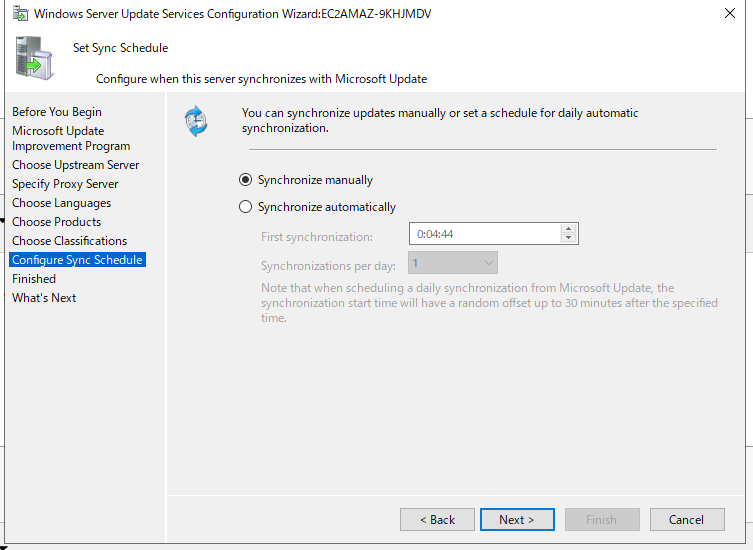WSUSを構築していきたいと思います。
AWSのEC2を使い、AMIはWindows Server 2022 Base、T3.mediumでEBSは40GBで構築します。
WSUSは2024年に非推奨になったようですね。
今更感がありますが、ちょっと理解が必要になったのでそれでも検証環境を作りたいと思います。
IntuneやAutoPatchが後継のようなので、そのあたりもインプットしていかねばいけませんね。
サーバマネージャを開き、管理から役割と機能の追加を押下します。

サーバーの役割欄まではデフォルトの設定で進んで問題ありません。
この画面まで行きましたら、下の方にWindows Server Update Serviceがありますのでこれを押下します。

WSUSの役割とサービスの欄では、WID ConnectivityとWSUS Serviceを選択している状態で次へ。
WID・・・Windows Internal Database Connectivity.の略称。小規模向け。Windowsに組み込まれた軽量なSQL Server
WSUS・・・更新プログラムの同期(Microsoft Updateからのダウンロード)、配信(クライアントへの展開)、レポート(適用状況の収集)

コンテンツについてはCドライブ直下にWSUSフォルダを作成して、そこを指定したいと思います。

Webサーバの役割(IIS)はデフォルトのままでOK。
インストールが実行できるようになりますので、実行していきます。

サーバマネージャにWSUSとIISが表示されていることを確認します。

WSUSの環境の作りこみを行っていきます。
ツールからWindows Server Update Serviceを押下します。

WSUSをインストールした時に指定したパスが表示されていると思いますので、
このままRunを実行します。


Closeを押下します。

Nextを押下します。

これも同様。

Microsoft Updateから同期するを選択して次に進みます。

プロキシは無いので、そのまま次に進みます。

Microsoft Updateとの接続試験になります。かなり時間がかかるようです。
4,50分かかった気がします。


Synchronizationsを押下し、Synchronization nowを押下してMSのサーバと同期することが出来ます。
先程同期しましたが、勉強がてら実施してみます。

ちょっと時間がかかりすぎるので別のことを行います。
WSUSに登録されているアップデート用の資材?を見てみます。
Updatesタブの中にAll Updates,Critical Updates,Security Updates,WSUS Updatesという種類があります。これらの中を見ても最初は何も表示されてませんが、画面上部のApprovalやStatusをAny系にしてRefreshすると、色々出力されます。
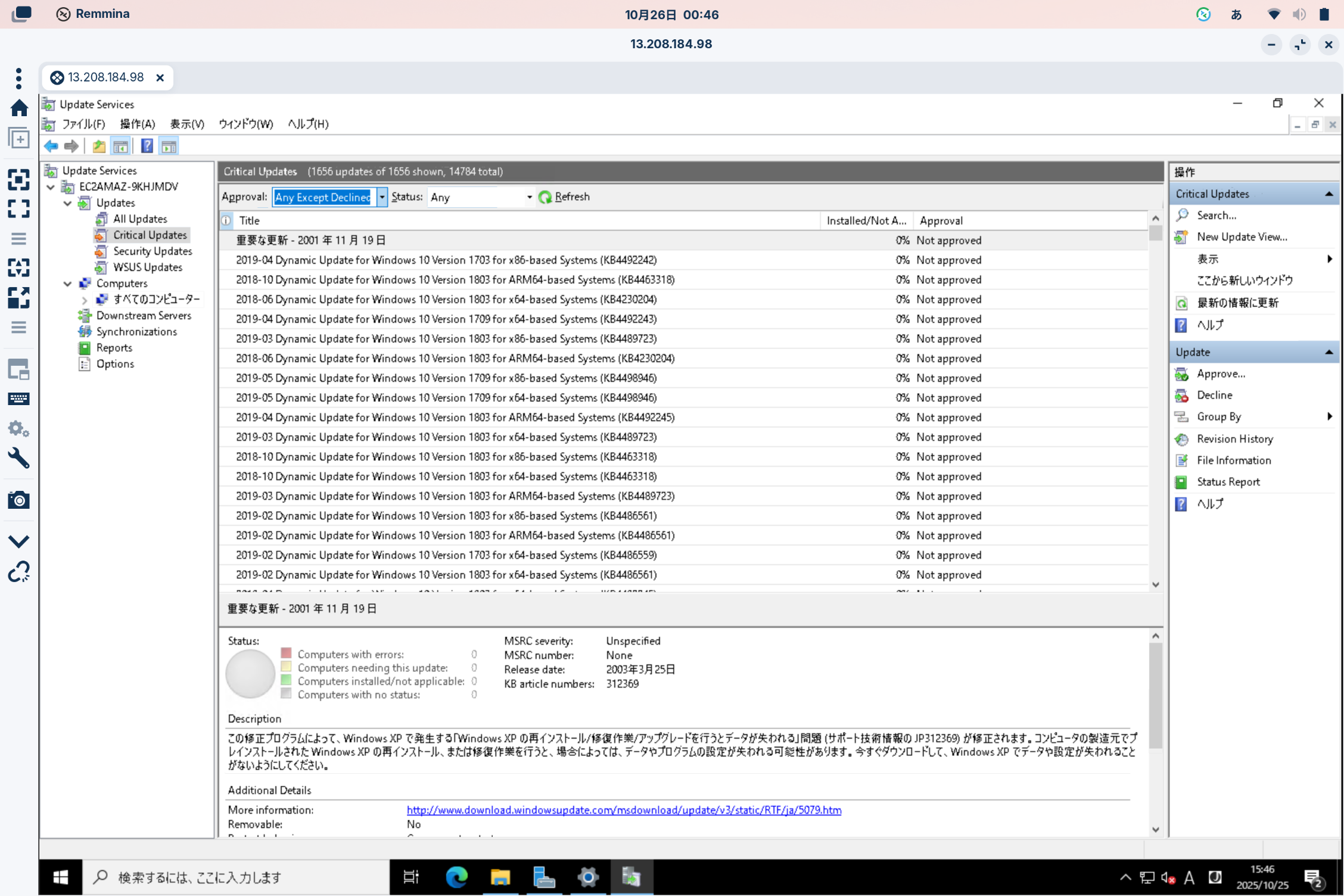
以下のようなポップアップが表示されます。
すべてのコンピュータの左側の欄を押してみると

こんな感じで表示されるのですべてのコンピュータを選択している状態でApproval for installを押下します。

緑色のチェックマークが表示されます。OKボタンを押下します。

承認されたことがわかります。
※今回はなにもわからず1つだけ承認してしまいましたが、CTRL + Aを押してすべてを選択したあとに同じように設定をしていくことでまとめて承認をすることができそうです。